时间:2019-02-25 15:45来源: 本站整理
win8系统有很多人都喜欢使用,我们操作的过程中常常会碰到win8系统在ps里面打开图片提示“无法完成请求,因为程序出错的问题。如果遇到win8系统在ps里面打开图片提示“无法完成请求,因为程序出错的问题该怎么办呢?很多电脑水平薄弱的网友不知道win8系统在ps里面打开图片提示“无法完成请求,因为程序出错究竟该怎么解决?其实不难根据下面的操作步骤就可以解决问题1、首先我们鼠标右键点击需要修补的图片,选择打开方式;2、选择打开方式以后,在新菜单里面,选择windows照片查看器打开图片;就可以了。下面就有win8下载吧的小编就给朋友们介绍一下win8系统在ps里面打开图片提示“无法完成请求,因为程序出错详细的操作步骤:
具体方法如下:
1、首先我们鼠标右键点击需要修补的图片,选择打开方式;
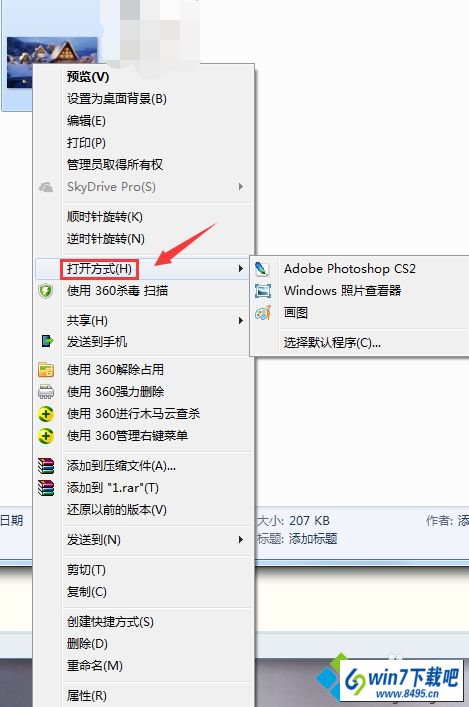
2、选择打开方式以后,在新菜单里面,选择windows照片查看器打开图片;
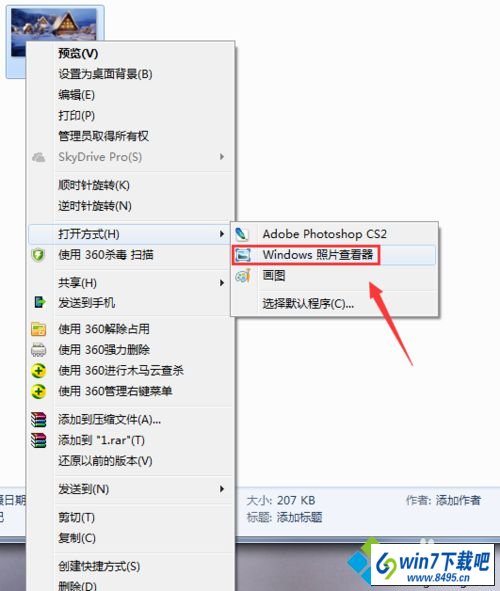
3、打开图片以后,登录QQ软件,或者找一个可以截图的软件即可,我们以QQ软件为例;
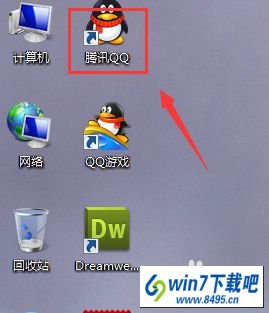
4、打开QQ以后,使用快捷键ctrl+alt+A截图,或者打开聊天框,点击剪子图标;

5、使用快捷键,或者点击截图图标以后,选择我们需要的图片整个截图,点击保存图标;

6、保存以后,再使用ps软件打开即可,查看到我们需要的图片,可以修补。

以上和大家分享就是win8系统在ps里面打开图片提示“无法完成请求,因为程序出错”的解决方法,简单实用的方法,希望对大家有所帮助!
本站发布的win10家庭版系统与电脑软件仅为个人学习测试使用,请在下载后24小时内删除,不得用于任何商业用途,否则后果自负,请支持购买微软正版软件!
如侵犯到您的权益,请及时通知我们,我们会及时处理。Copyright @ 2024 win10家庭版 xp6000.com